在公司级别目录工具中查看用户详细信息
目标
在公司级别目录工具中查看用户的详细信息。
需要考虑的事项
- 所需用户权限
- 对于非管理员用户,项目列表仅包括添加了你和该用户的项目。
先决条件
步骤
- 导航到公司级别目录工具。
- 点击用户标签页。
- 点击要查看的用户旁边的查看。
- 点击一般标签页以查看以下信息:
- 有关用户的一般信息。
- 包含添加到用户个人资料的任何附件的文档。
- 通信首选项
- 资源管理
- 点击项目标签页以查看已添加该用户的项目列表。 你可以配置表格视图。
- 配置字段可见性。
- 点击表格配置
 图标。
图标。 - 选择行的大小。
- 将开关移至开启
 显示在表格中的字段的位置。
显示在表格中的字段的位置。
- 名称
- 编号
- 阶段
- 地址
- 项目角色
- 权限模板
- 点击X保存更改。
- 点击表格配置
- 配置列的显示顺序。
- 点击要移动的列的标题。
- 将列拖放到所需位置。
- 滚动时固定列以保持可见。
- 点击垂直省略号
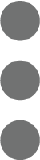 在要固定的列上。
在要固定的列上。 - 点击固定列。
- 选择固定列的位置。
注意:要取消固定列,请重复这些步骤并点击无固定。
- 点击垂直省略号
- 搜索
- 在搜索框中输入项目名称,然后按键盘上的 ENTER/RETURN 进行搜索。
- 显示已分配的项目
- 将开关移至开启
 仅显示分配用户的项目。
仅显示分配用户的项目。
- 将开关移至开启
- 按项目编号对表格进行排序。
- 点击项目编号标题一次以按数字升序排序。
- 再次点击项目编号标题以按数字降序排序。
- 第三次点击项目编号标题以返回到列表按项目名称排序的默认值。
- 配置字段可见性。
测试中
可以通过加入从 公司目录将用户批量添加到项目的 测试版,在 Procore 探索中启用 此功能。
- 配置字段可见性
- 点击表格配置
 图标。
图标。 - 选择行的大小。
- 将开关移至开启
 显示在表格中的字段的位置。
显示在表格中的字段的位置。
- 名称
- 编号
- 阶段
- 项目角色
- 权限模板
- 地址
- 计划
- 地区
- 类型
- 项目状态
- 点击表格配置
- 配置列的显示顺序。
- 点击要移动的列的标题。
- 将列拖放到所需位置。
- 筛选器
- 点击筛选器。
- 选择按以下选项进行筛选:
注意:在同一筛选器中选择多个值将使用 OR 逻辑。跨不同筛选器选择值使用 AND 逻辑。- 阶段
- 项目角色
- 项目权限模板
- 计划
- 地区
- 类型
- 项目状态
- 滚动时固定列以保持可见。
- 点击垂直省略号
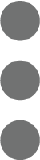 在要固定的列上。
在要固定的列上。 - 点击固定列。
- 选择固定列的位置。
注意:要取消固定列,请重复这些步骤并点击无固定。
- 点击垂直省略号
- 搜索
- 在搜索框中输入项目名称,然后按键盘上的 ENTER/RETURN 进行搜索。
- 排序表格。
- 点击相关的列标题以按以下列之一排序:
- 名称
- 编号
- 阶段
- 地址
- 计划
- 地区
- 类型
- 项目状态
- 再次点击可在升序或降序之间切换:
 升序
升序 降序
降序
- 点击相关的列标题以按以下列之一排序:
- 点击变更历史记录标签页,可查看对用户个人资料所做的更改列表。请参阅查看用户变更历史记录。

